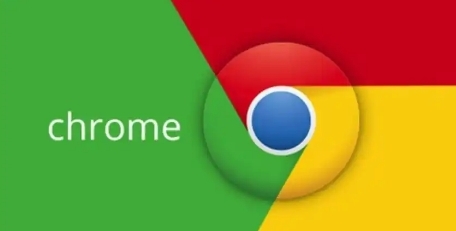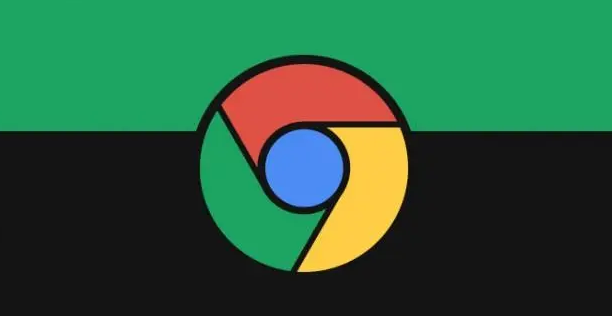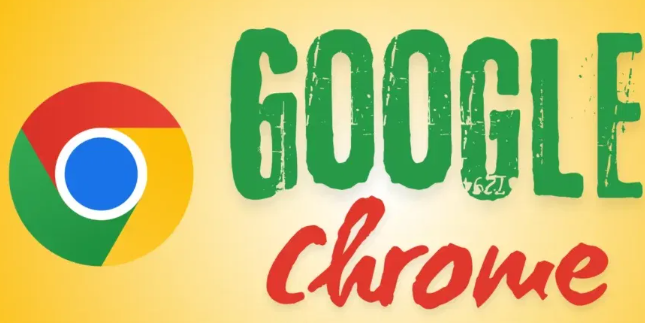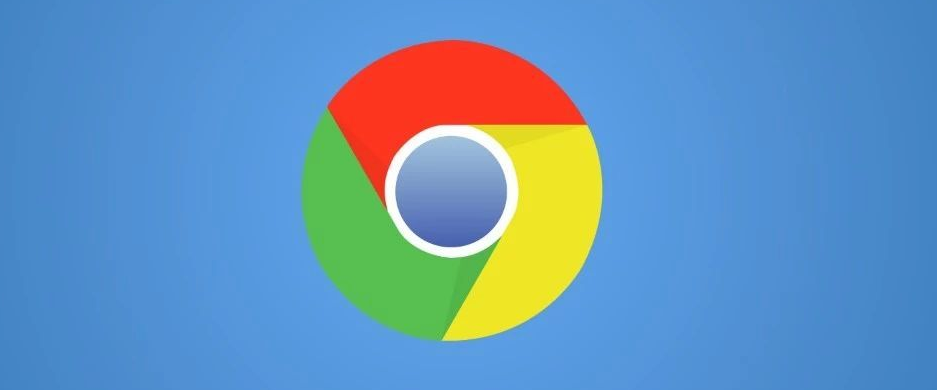一、基础操作快捷键
1. 打开新标签页:按`Ctrl+T`(Windows/Linux)或`Cmd+T`(Mac),快速新建标签页,方便同时浏览多个网页。
2. 关闭当前标签页:按`Ctrl+W`(Windows/Linux)或`Cmd+W`(Mac),迅速关闭不需要的标签页,释放浏览器资源。
3. 恢复最近关闭的标签页:按`Ctrl+Shift+T`(Windows/Linux)或`Cmd+Shift+T`(Mac),可找回误关的标签页,避免重新查找和打开网页的麻烦。
二、标签页分组管理
1. 创建标签组:当打开多个相关标签页时,右键点击其中一个标签页,选择“添加到新标签组”,然后为该标签组命名,如“工作项目”“学习资料”等,将相关网页集中归类,方便查找和管理。
2. 移动标签页到指定组:把其他相关标签页拖动到已有的标签组中,或者在标签页上右键点击,选择“移动到…”,再选择目标标签组,使同类标签页归纳在一起,让窗口更加整洁有序。
三、标签页颜色标记
1. 设置颜色:右键点击标签页,选择“颜色”选项,从下拉菜单中选择喜欢的颜色,如将工作相关的标签设置为蓝色,娱乐相关的设置为绿色等,通过颜色直观区分不同类型的标签页。
2. 快速识别:即使不查看标签名称,仅凭颜色就能快速识别出标签页的类型,提高查找效率,尤其在打开大量标签页时,能更迅速地定位到所需页面。
四、鼠标拖放操作
1. 调整标签页顺序:将鼠标指针移到要移动的标签页上,按住鼠标左键不放,将其拖动到期望的位置后松开鼠标,可快速对标签页进行排序,把常用的标签页放在靠前的位置,方便切换。
2. 分离标签页到新窗口:若需要将某个标签页单独放到一个新窗口中,可将其拖动到浏览器窗口外,然后松开鼠标,该标签页就会在新窗口中打开,便于同时处理多个独立的任务。
五、批量管理标签页
1. 一次性关闭多个标签页:按住`Ctrl`键(Windows/Linux)或`Cmd`键(Mac),然后依次点击要关闭的标签页,可快速关闭多个不需要的标签页,清理浏览器窗口。
2. 批量操作相同窗口的标签页:按住`Shift`键,点击一个标签页,可同时选中该标签页及右侧的所有标签页,然后进行统一操作,如关闭、复制等,提高操作效率。
六、利用书签功能
1. 添加书签:当发现一个经常需要访问的网站时,点击浏览器地址栏左侧的“☆”图标,或使用快捷键`Ctrl+D`(Windows/Linux)或`Cmd+D`(Mac),将该网站添加到书签栏,方便下次快速访问,无需再次输入网址或通过搜索查找。
2. 整理书签:定期对书签进行整理,删除不再需要的网址,将相似的书签分类存放到不同的文件夹中,如“新闻资讯”“购物网站”等,使书签管理更加有序,便于查找和使用。
总之,通过以上步骤和方法,您可以有效地管理Chrome浏览器的下载和隐私保护功能,提升浏览效率。记得定期检查和更新浏览器及插件版本,保持系统的稳定性和安全性。